windows10自带录屏功能的使用方法 win10怎么使用自带录屏功能
更新时间:2023-10-23 13:51:48作者:zheng
有些用户想要打开win10电脑的录屏功能,但是却不知道具体的打开方法是什么,今天小编就给大家带来windows10自带录屏功能的使用方法,如果你刚好遇到这个问题,跟着小编一起来操作吧。
具体方法:
1.点击屏幕左下角WIN图标,点击设置按钮。进入Win10设置界面
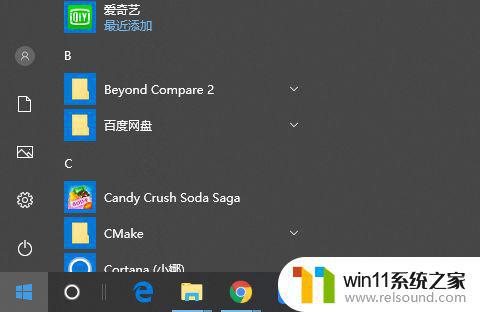
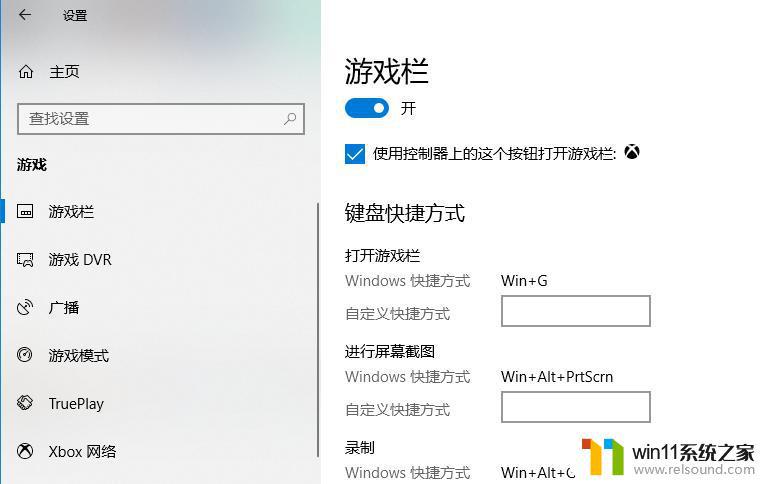
2.点击游戏栏,按Win+G组合键,打开游戏栏,勾选是,打开游戏录制界面点击开始按钮就可以录制了

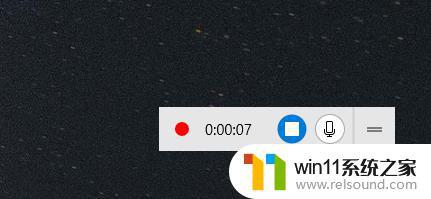
以上就是windows10自带录屏功能的使用方法的全部内容,有出现这种现象的小伙伴不妨根据小编的方法来解决吧,希望能够对大家有所帮助。
windows10自带录屏功能的使用方法 win10怎么使用自带录屏功能相关教程
- win10怎么才能将浏览过的记录不自动保存
- 引用账号当前已锁定,且可能无法登录win10怎么解决
- windows10怎么定时自动关机 windows10设置自动定时关机方法
- win10连接有线网络后无法使用无线网络怎么办
- win10自带远程唤醒软件
- win10系统如何设置锁屏壁纸 win10锁屏壁纸设置桌面壁纸方法
- win10打开应用弹出商店怎么办 win10打开应用总是会弹出商店处理方法
- 怎么去除win10开机密码 清除win10登录密码设置方法
- 怎样禁止win10系统更新 怎么取消win10系统自动更新
- win10卸载王码输入法的方法 win10怎么卸载王码输入法
- win10不安全连接怎么设置为安全
- win10怎么以兼容模式运行程序
- win10没有wlan连接选项
- 怎么检查win10是不是企业版
- win10无法打开gpedit.msc
- win10经典开始菜单设置
win10系统教程推荐